El lugar donde se ubican las extensiones en el Ribbon, es en la solapa Add-ins
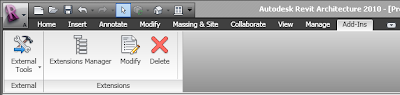 Si uno despliega el panel External Tools, puede acceder al administrador de extensiones, y también a las opciones para trabajar desde Revit con el Google Earth, si se instaló.
Si uno despliega el panel External Tools, puede acceder al administrador de extensiones, y también a las opciones para trabajar desde Revit con el Google Earth, si se instaló.En el caso de tener Naviswork instalado, desde aquí también podrá acceder a la vinculación con el programa.
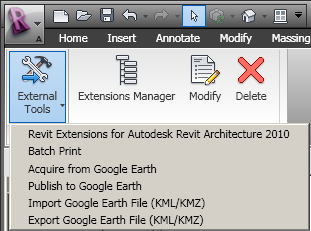 Seleccionando desde el desplegable, o desde el icono Extensions Manager, accederá a la siguiente ventana.
Seleccionando desde el desplegable, o desde el icono Extensions Manager, accederá a la siguiente ventana.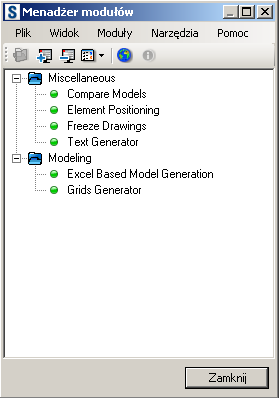 En este caso, vamos a tratar la extensión de Generación de Grillas, haciendo doble clic en Grids Generator.
En este caso, vamos a tratar la extensión de Generación de Grillas, haciendo doble clic en Grids Generator.
Deberá colocar:
- Nombre (Name): Nombre que van a tener los niveles
- Elevación (Elevation): La altura del nivel
Las filas de los niveles existentes se visualizan con un fondo color gris.
Para agregar un nivel nuevo, sólo haga clic en la celda en blanco de la última fila, y defina los parámetros
Ejes (Grids)
Se pueden definir dos tipo de grillas, cartesianas y cilíndricas.
 Los parámetros que debe especificar son:
Los parámetros que debe especificar son:
- Tipo de Grilla (cartesiana o cilíndrica)
- Punto inicial de inserción
- Ángulo de inclinación de los ejes
- Distancia entre el último eje y los símbolos de los ejes perpendiculares
- Nombre de la familia a utilizar en el extremo de los ejes
- Separación entre ejes X e Y, y cantidad de ejes
- Forma de nombrar los ejes en el sentido X, y en el sentido Y
- Visualización de los ejes en 3D
Grilla de Ejes Cilíndricos
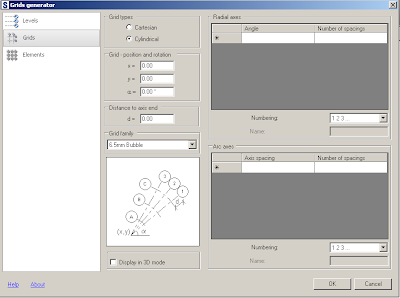 La etiqueta de los ejes, también puede ser un valor definido por el usuario.
La etiqueta de los ejes, también puede ser un valor definido por el usuario. Deberá especificar:
- Tipo de Grilla
- Punto inicial de inserción
- Ángulo de inclinación de los ejes
- Distancia de separación entre el último eje y el símbolo del eje
- Definición de ejes: distancia y cantidad
- Visualización de los ejes en 3D
Elementos (Elements)
Con esta herramienta, puede crear elementos estructurales generados desde la grilla. Se pueden insertar elementos en la intersección de los ejes (columnas), o sobre los ejes (vigas y muros), dependiendo del elemento.
Los objetos que desee generar en forma automática, son los que deberá tildar; y podrá escoger un nivel o varios, sobre los cuales los elementos estructurales serán generados.
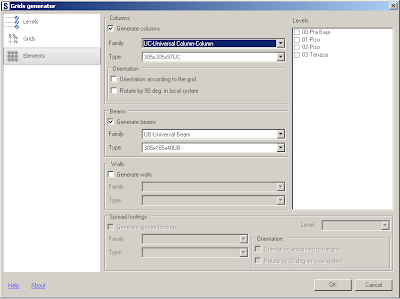 Los objetos son definidos:
Los objetos son definidos: - Familia: Puede seleccionar, dentro de las familias cargadas en el proyecto el que utilizará
- Tipo: Seleccionar de elemento a insertar.
En el caso de las columnas, podrá además modificar la orientación con respecto a los ejes, y rotarlas.
La opción de fundaciones (Spread footings), sólo se habilitará si hay alguna familia de bases cargadas al proyecto; y se debe indicar en qué nivel se posicionará.
Una vez definidos todos los parámetros, un cuadro le indicará el progreso de la ejecución de los elementos.
Ejemplo:
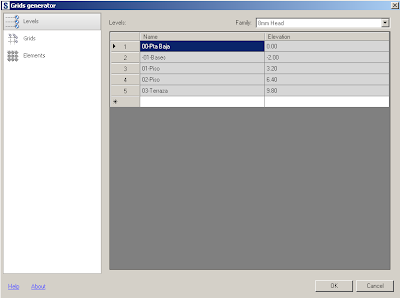
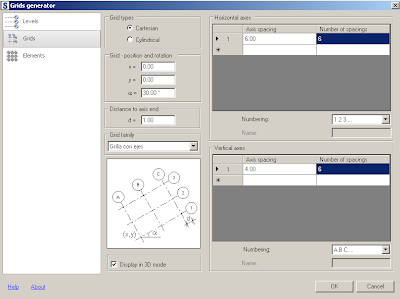
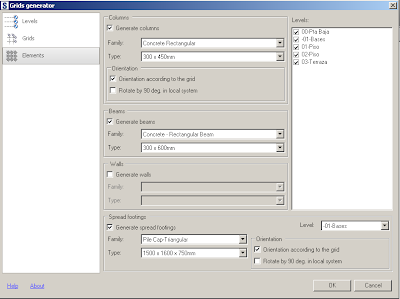
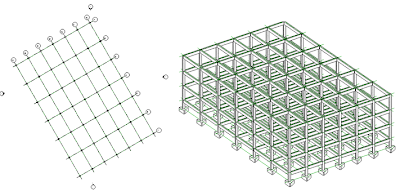




Lucrecia, recien me inicin en revit arch. tengo una duda que no logro responder, creo que me puedes ayudar, ya lo has hecho en muchas ocaciones con este blog.
ResponderEliminarEl caso es que tengo un modelo de masas en autocad que quiero llevarlo a revit como un Massing y luego poder editarlo agregarle nuveles y elementos. el archivo que cargo en revit desde autocad 2010 no de carga como un modelo conceptual.
Cómo estas, con respecto a lo que me decis.
ResponderEliminarPodes llevarlo a Revit al modelo 3D de AutoCAD, y deberías luego seleccionarlo y con Mass Floor, interceptar el elemento masa, para poder crear las plantas de los niveles.
Mandame si queres un mail a mi casilla particular, y hacemos un ejemplo
Saludos
Lucrecia